Покрокове встановлення сервера корпоративного чату MyChat
Як встановити сервер месенджера MyChat "з нуля".
Підготування до встановлення
- Завантажте MyChat Server.
- Розпакуйте ZIP-архів: файл для встановлення mcserv-vX-X-X.exe (Х-Х-Х — це версія чату, наприклад: mcserv-v7-7-0.ехе)
- Запустіть файл для встановлення mcserv-vX-X-X.exe:
Встановлення MyChat Server
- Повідомлення системи контролю облікових записів (UAC):
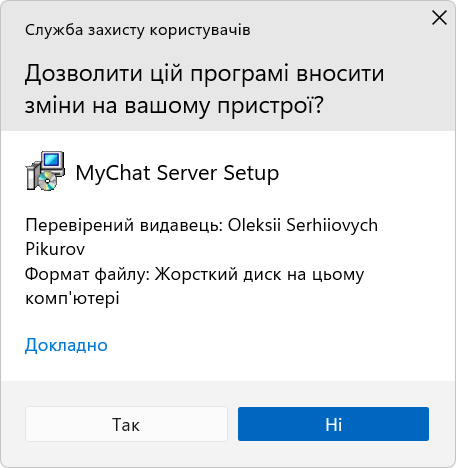
- Ліцензія:
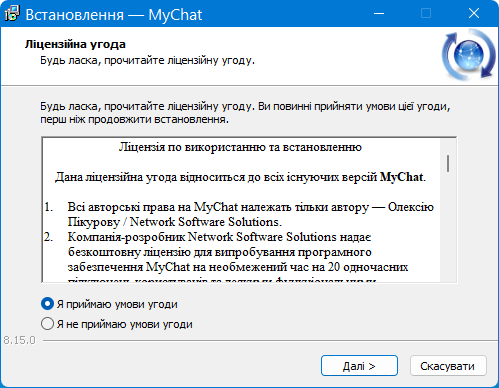
- Вибір місця для встановлення сервера, рекомендуємо не змінювати запропоновану папку:
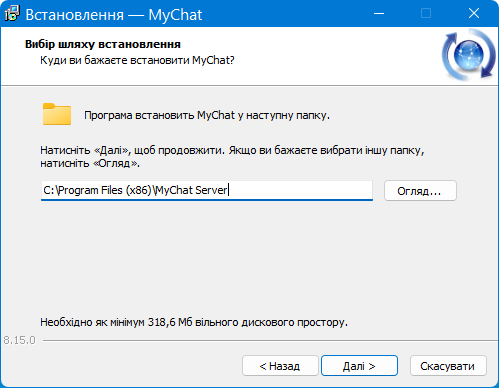
- Назва в меню "Пуск":
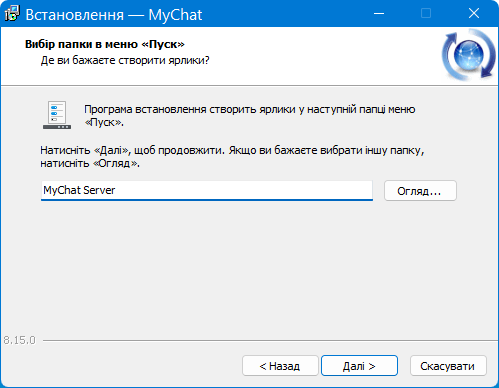
- Створення ярликів на робочому столі:
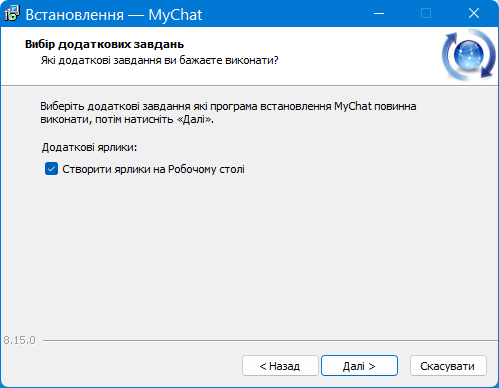
- Останній крок перед копіюванням файлів:
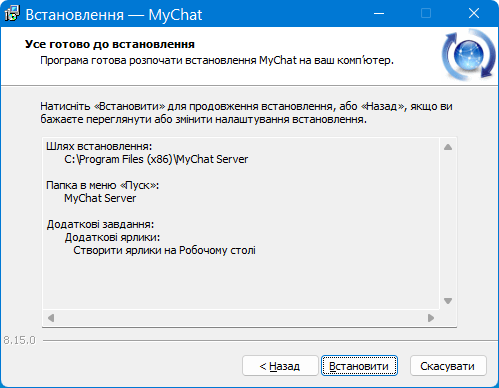
- Процес копіювання файлів:
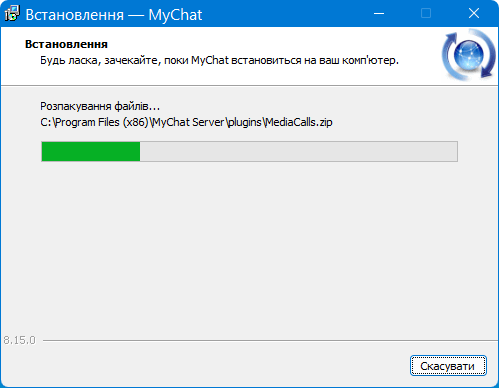
- Виберіть параметр автоматичного запуску сервера. Якщо ви плануєте запускати MyChat Server системною службою (system service), виберіть "Не запускати автоматично".
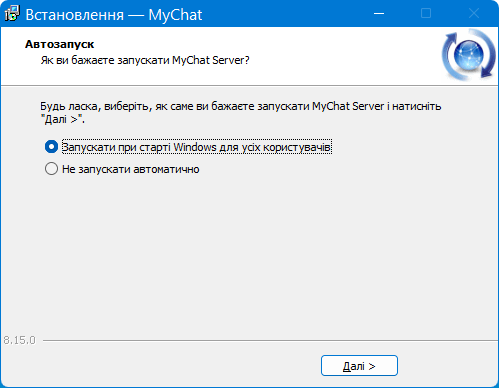
- Завершення встановлення:
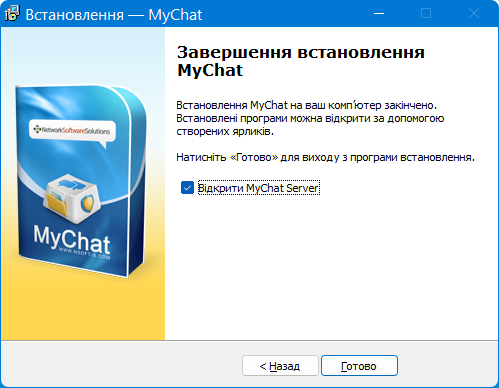
- Запустіть MyChat Server із програми-інсталятора, Провідника або з меню "Пуск":
![]()
- Відразу після запуску слід дозволити брандмауеру Windows додати MyChat Server у виключення для коректного підключення до нього клієнтів через мережу.
Натискаємо кнопку "Дозволити доступ".
- Після першого запуску ви побачите інтерфейс програми MyChat Server:
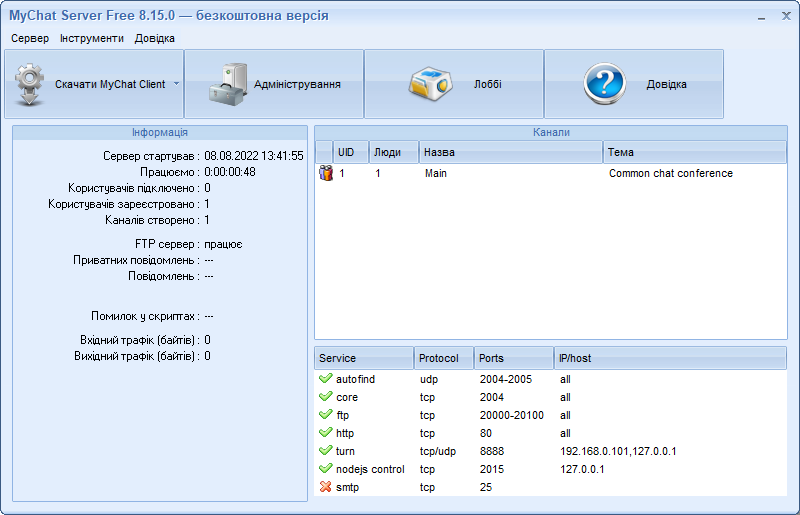
...та вікно входу в WEB-консоль керування сервером:
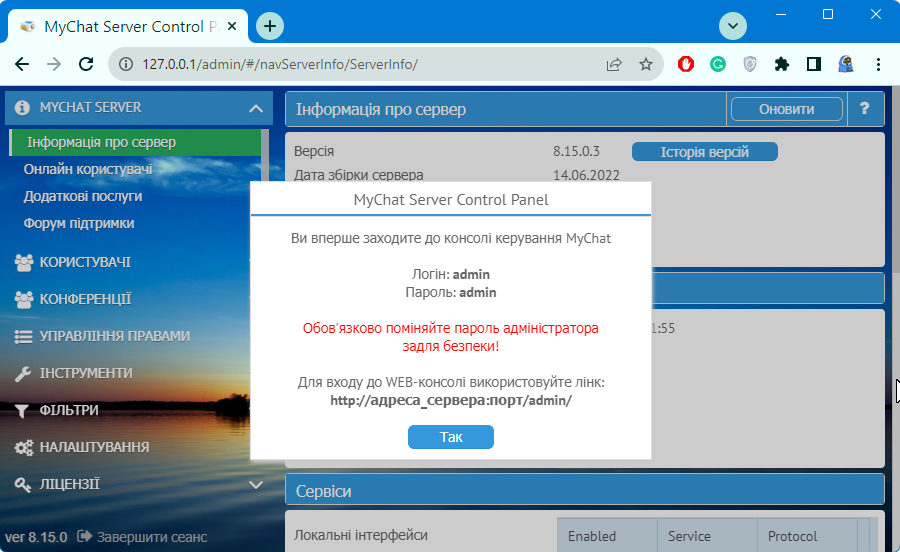
Сервер запущений та готовий приймати підключення клієнтів.
Налаштовується та керується MyChat Server віддалено, у будь-якому сучасному браузері, через веб-консоль.
Важливо!
MyChat Server може запускатися як звичайний GUI-застосунок (з видимим графічним інтерфейсом), так і як системна служба (system service).
Ви можете запустити щось одне, або службу, або застосунок GUI.
Одночасний запуск неможливий.